Руководство по работе с cPanel
Вход в панель
Функционал управления сайтами и доменами
Работа с файлами для «заливки» сайта на хостинг
Работа с базами данных
Работа с электронной почтой
Управление резервными копиями
Работа с DNS
Статистика
Работа с сертификатами SSL
Автоматически устанавливаемый сертификат от Cpanel
Управление версиями и настройками PHP для сайтов
Планировщик заданий CRON
WordPress Toolkit
Протокол SSH — подключение доступа
Наиболее популярной панелью управления на базе Linux для учётных записей веб хостинга является многофункциональная web консоль под названием cPanel, позволяющая удобно координировать всеми услугами в одном месте. Несложный и интуитивно понятный в работе интерфейс программной платформы cPanel даст возможность управлять учетной записью вебхостинга с максимальной эффективностью — создание новых юзеров FTP, адресов электронной почты либо ресурсный мониторинг, функционал работы с web проектами и доменами, инсталляция программного обеспечения. Платформа cPanel — управленческий стандарт, с которым хорошо знакомы web разработчики.
Вход в панель
Перейти в панель управления можно через личный кабинет пользователя (Биллинг)
либо через браузер, https://[адрес вебсайта]:2083 порт. Например, по указанной ссылке https://hosting.1host.kz:2083/.
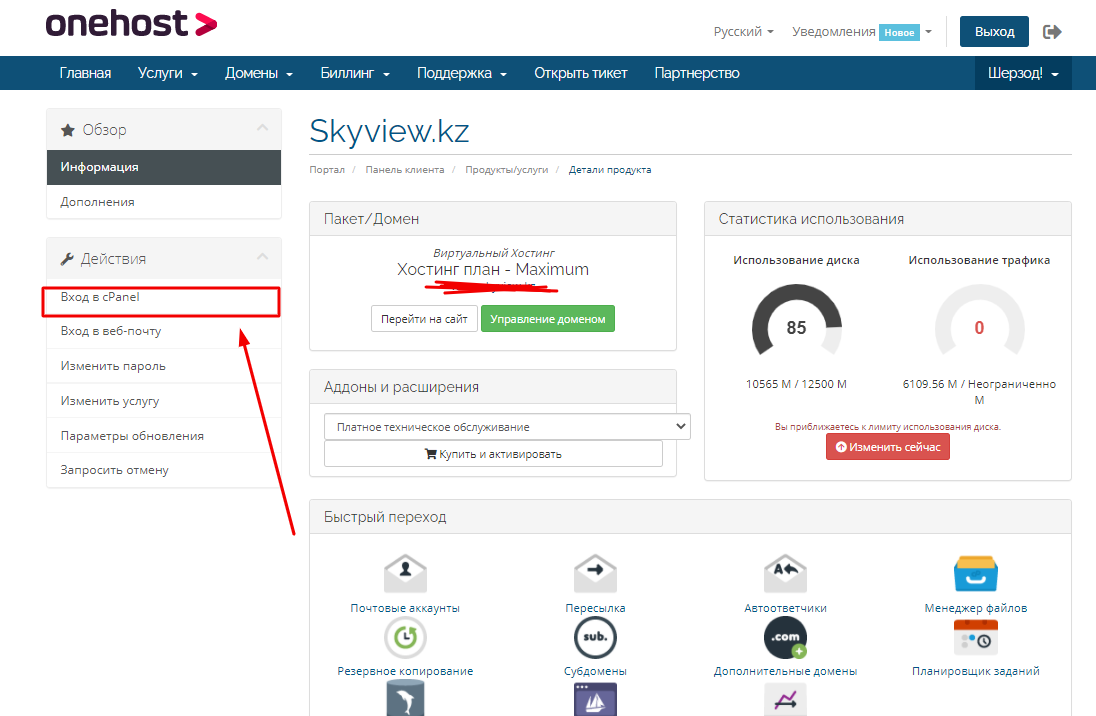
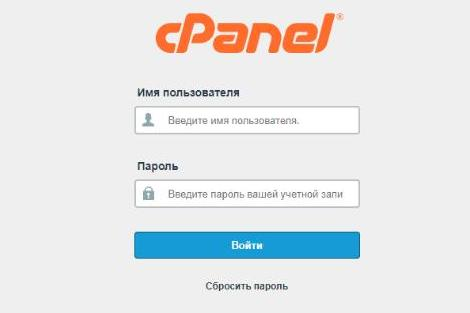
Интерфейс доступен на многих языках, в том числе английский и русский.
Основное меню панели
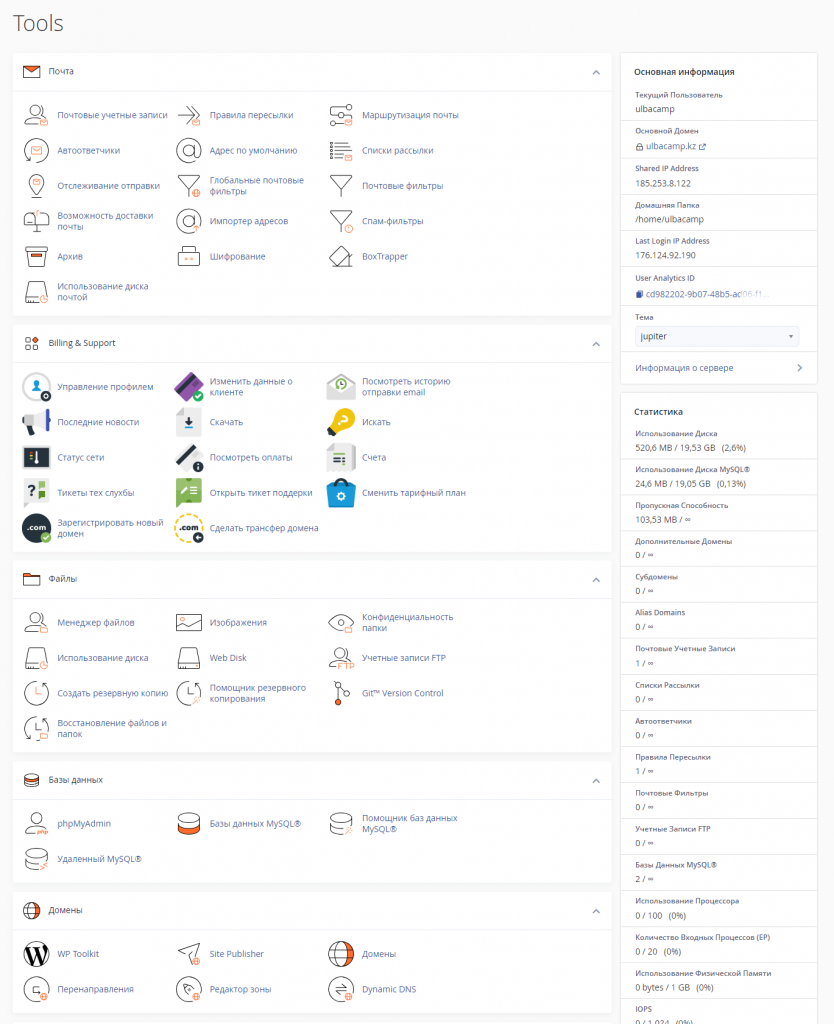
В левой части экрана находится боковая панель со значками — в нашем случае сверху вниз «Домашняя страница», «Панель управления» и «Управление пользователями». Домашняя страница — основная страница консоли, где можно получить доступ к большинству функций, которые по управлению хостингом систематизированы по разделам:
- Почта: электронные почты учётных записей и настройки.
- Billing&Support: управление оплатой.
- Файлы: место для загрузки файлов, резервного копирования вашего веб-сайта и управления файлами через FTP.
- Базы данных: обширный модуль, позволяющий создавать и управлять базами данными
- Домены: модуль управления доменами, поддоменами, субдоменами.
Функционал управления сайтами и доменами
В интерфейсе консоли cPanel видно, какой домен основного web сайта прикреплён к учетной записи. Все файлы данного ресурса расположены в папке по адресу /PUBLIC_HTML/
Способ привязки дополнительного домена
При возникновении необходимости добавления ещё одного сайта, можно воспользоваться пунктом меню «Домены».
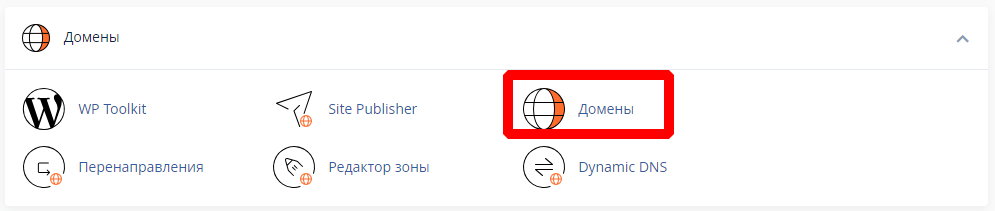
Нажать кнопку "Создать Новый домен".
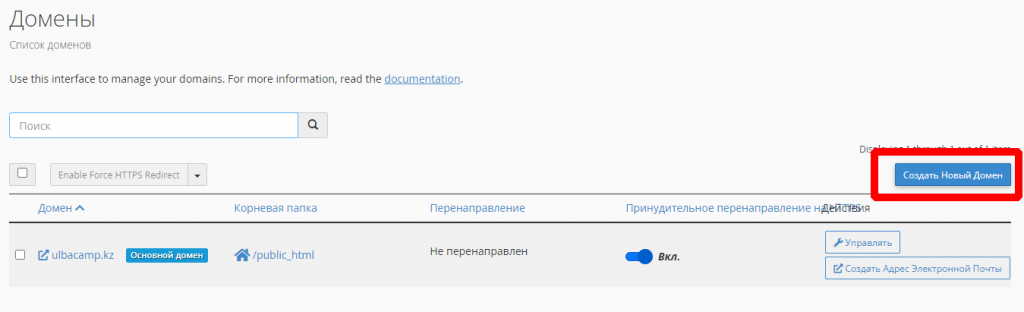
Укажите папку, в которой вы хотите хранить файлы для этого домена.
Начальный пусть нужно вписать от вашего основного домена /home/domain/
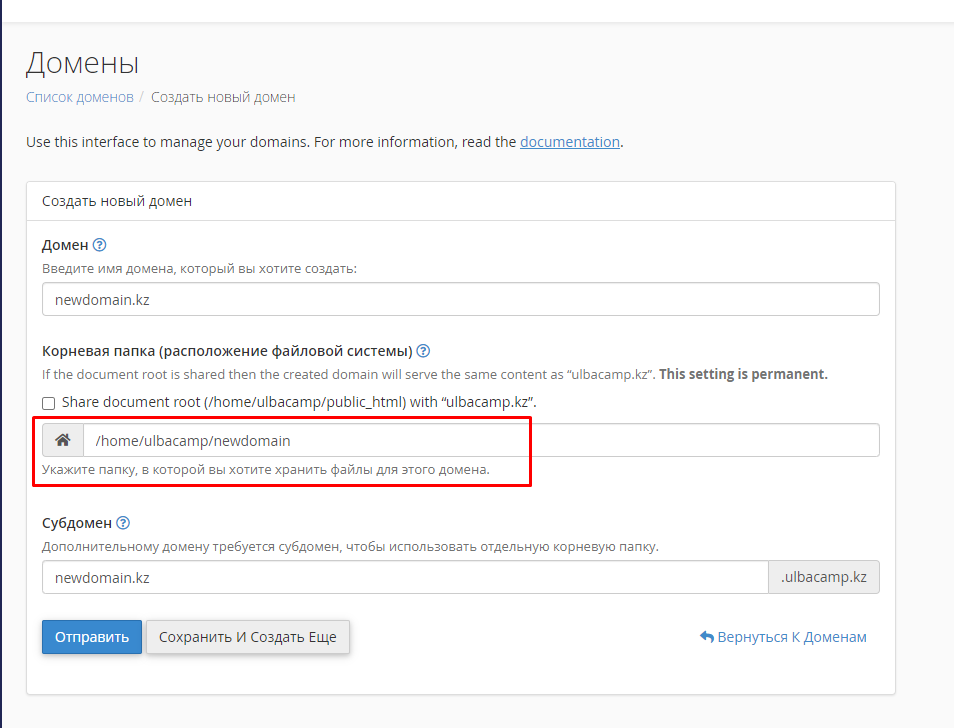
Почему в cPanel при добавлении дополнительного домена создается субдомен и как это решить смотреть тут.
Создание поддомена
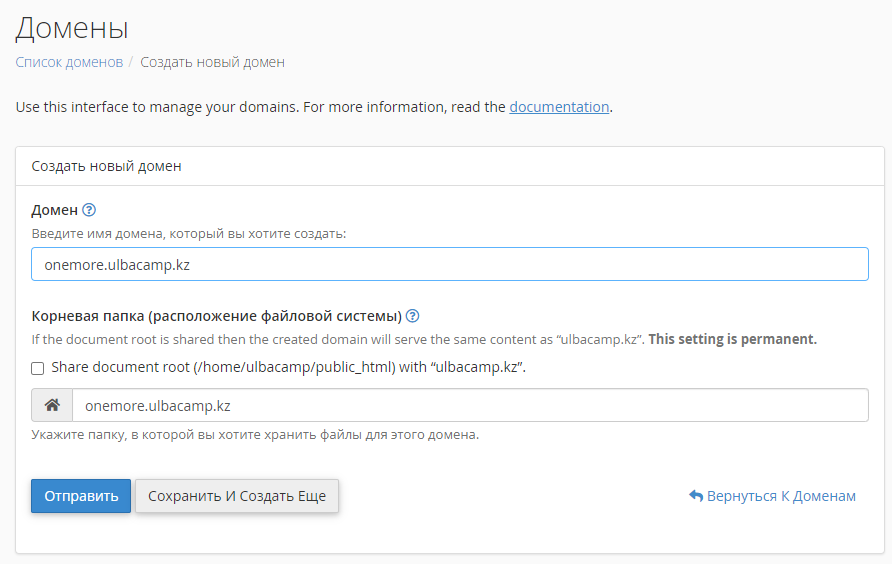
При создании для главного домена ulbacamp.kz дополнительного домена с именем onemore.ulbacamp.kz внутри основной папки PUBLIC_HTML создаётся папка SUB, связанная с данным поддоменом,
Работа с файлами для «заливки» сайта на хостинг
Для работы с файлами есть несколько вариантов. Функции управления файлами расположены в разделе “Файлы”.
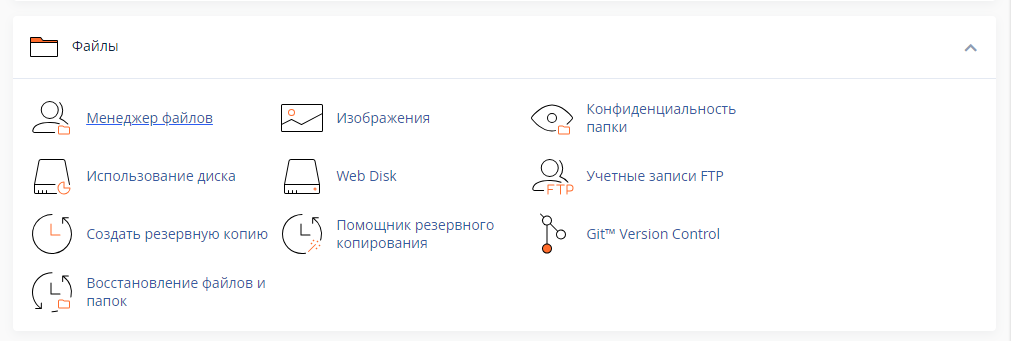
Файловый менеджер

Встроенный диспетчер файлов консоли включает все необходимые инструменты для работы с файлами вебсайтов.
1. Для загрузки файлов на сервер используйте кнопку загрузить ;)
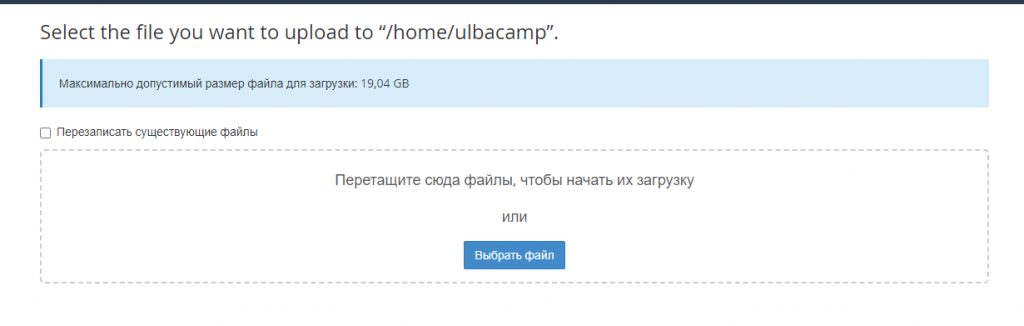
2. Для работы с архивами используется такие пункты функционала:
- извлечь (для распаковки архива);
- сжать (для упаковки архива).
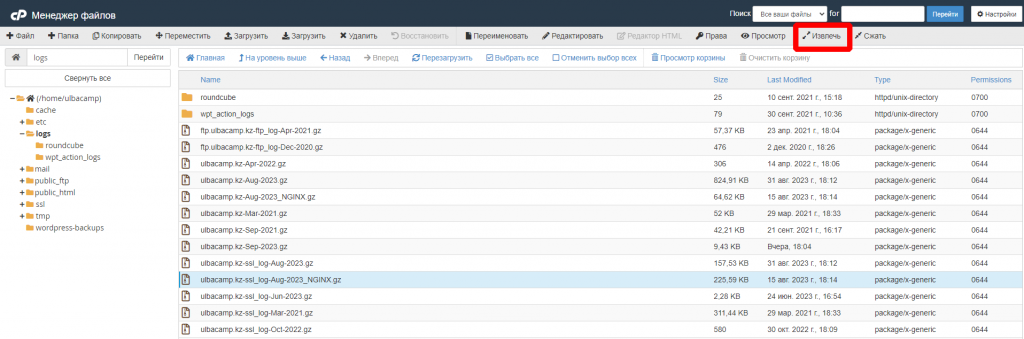
Работа с FTP аккаунтами
1. Чтобы работать с FTP аккаунтами зайдите в пункт Файлы - “Учетные записи FTP”.
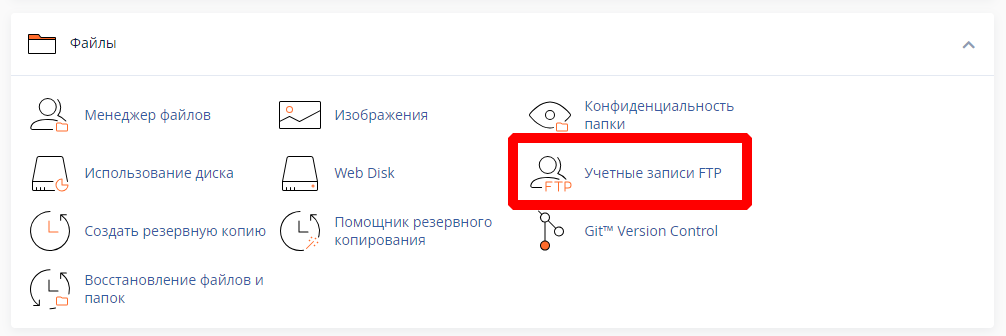
2. В качестве адреса FTP-сервера следует использовать IP-адрес сервера либо имя домена web-ресурса.
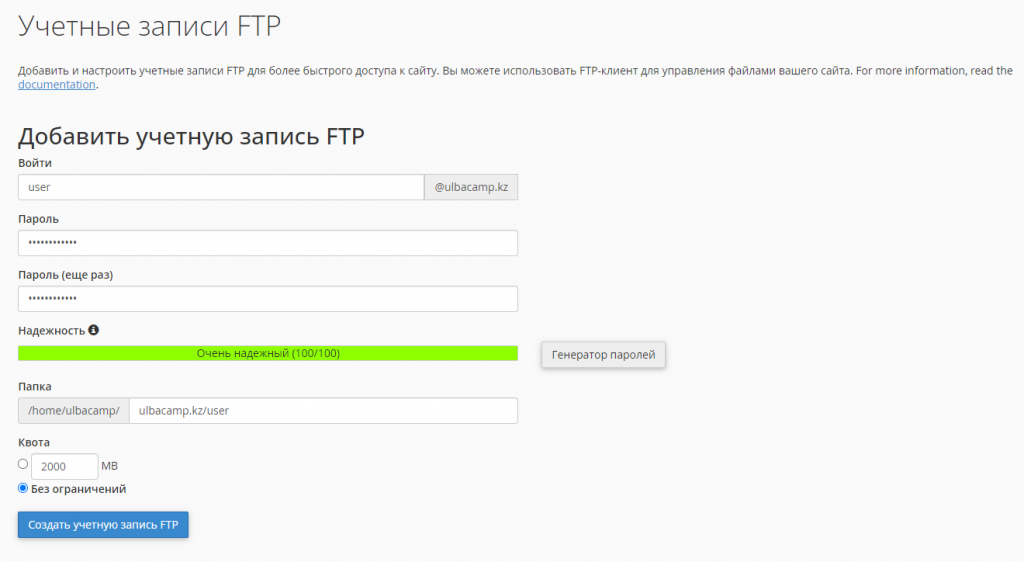
3. Для получения настроек подключения к FTP-серверу нажмите на ссылку «Настроить FTP-клиент», который расположен справа от учетной записи. Поле «Ручные настройки» содержит развёрнутую информацию о пользователе, адресе FTP-сервера, порте FTP (FTPS).

Работа с базами данных
В панели cPanel существует специальный раздел для работы с базами данных MySQL.
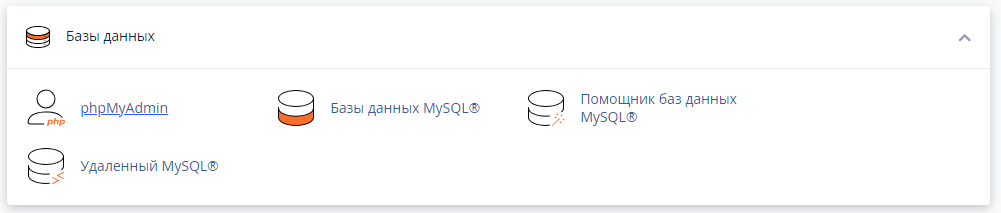
Пункт под названием «Мастер баз данных MySQL» предназначается для создания новой БД и пользователей.
1. Создание БД.
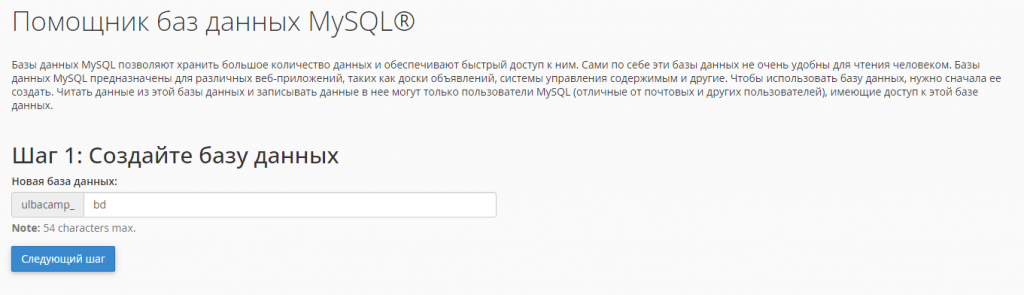
2. Создание пользователя.
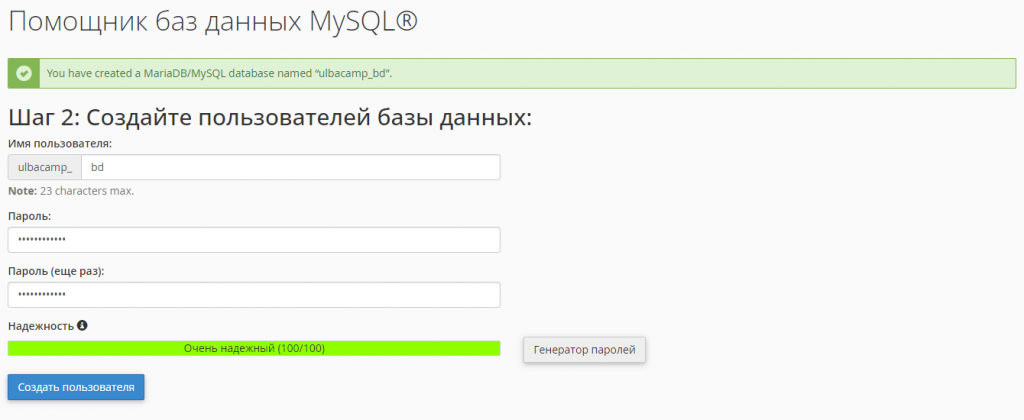
3. Определение для пользователя прав доступа к БД.
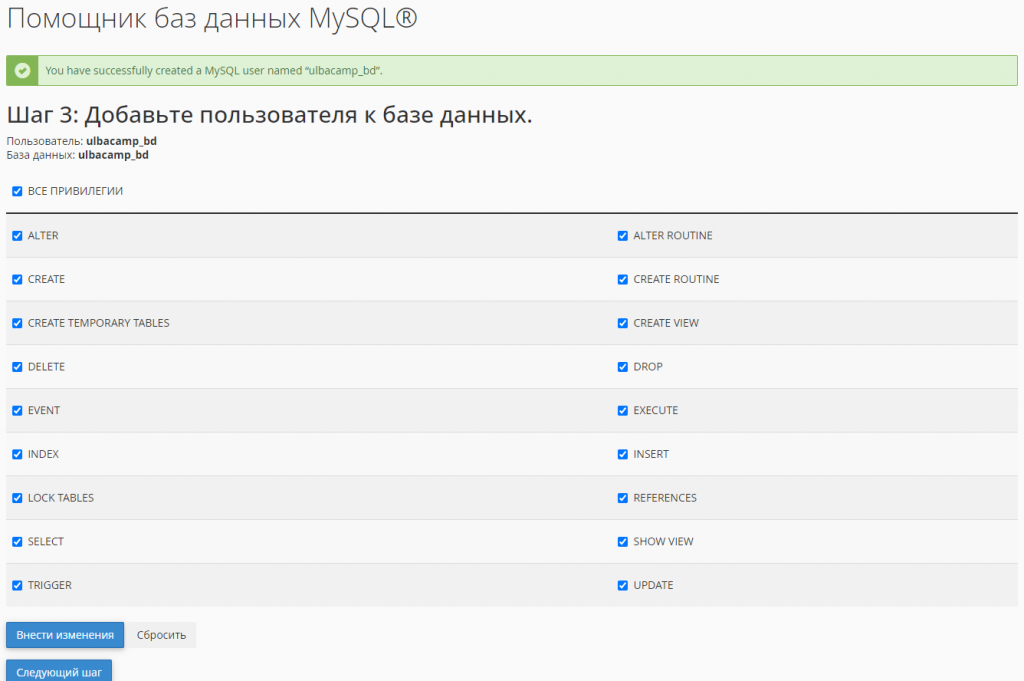
4. Завершение создания БД.
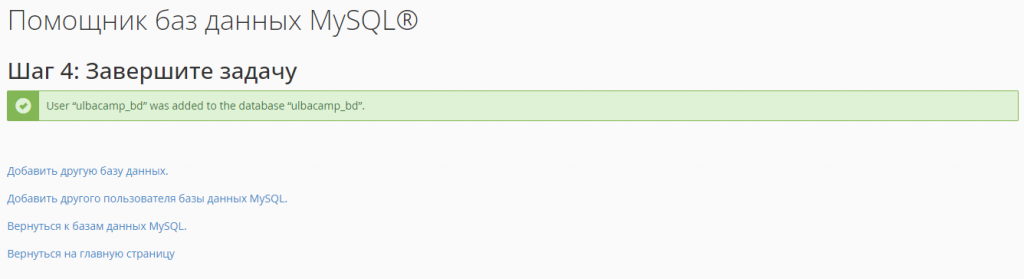
Раздел «Базы данных MySQL» содержит информацию об уже созданных БД и проводимых действий с ними.
Важно! Создавайте отдельную базу данных для каждого сайта со своим пользователем.
Работа с электронной почтой
Функционал cPanel включает модуль для работы с электронной почтой, привязанной к основному домену либо к дополнительным доменам.
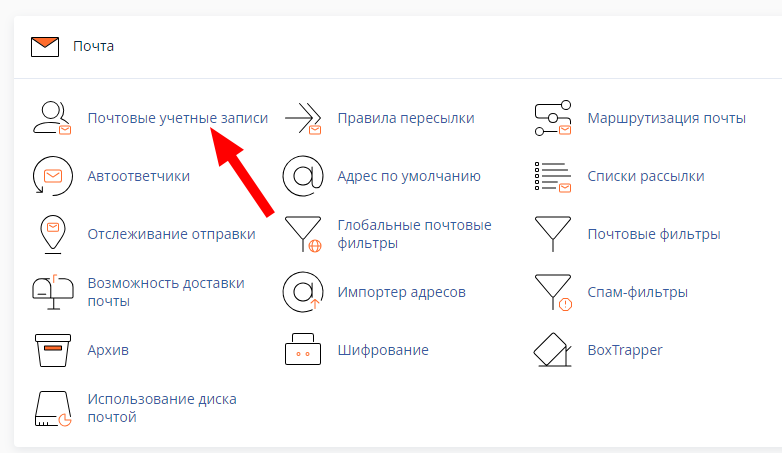
1. Раздел «Почтовые Учетные Записи» содержит информацию о существующих почтовых ящиках.
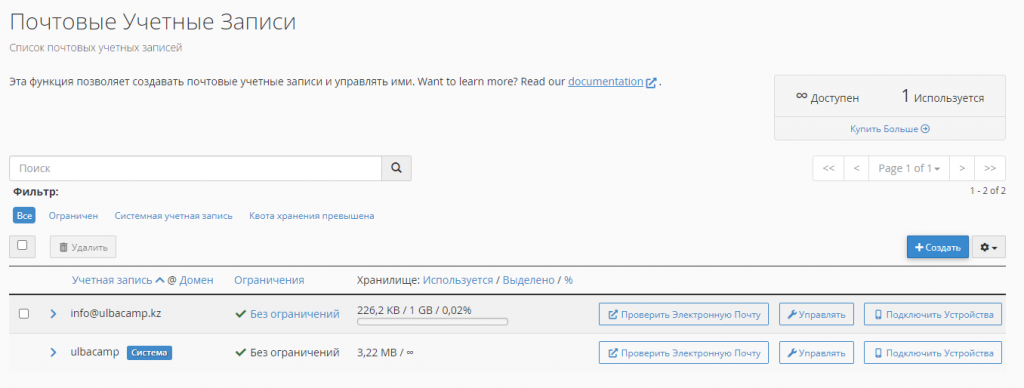
2. Создание новых ящиков email.
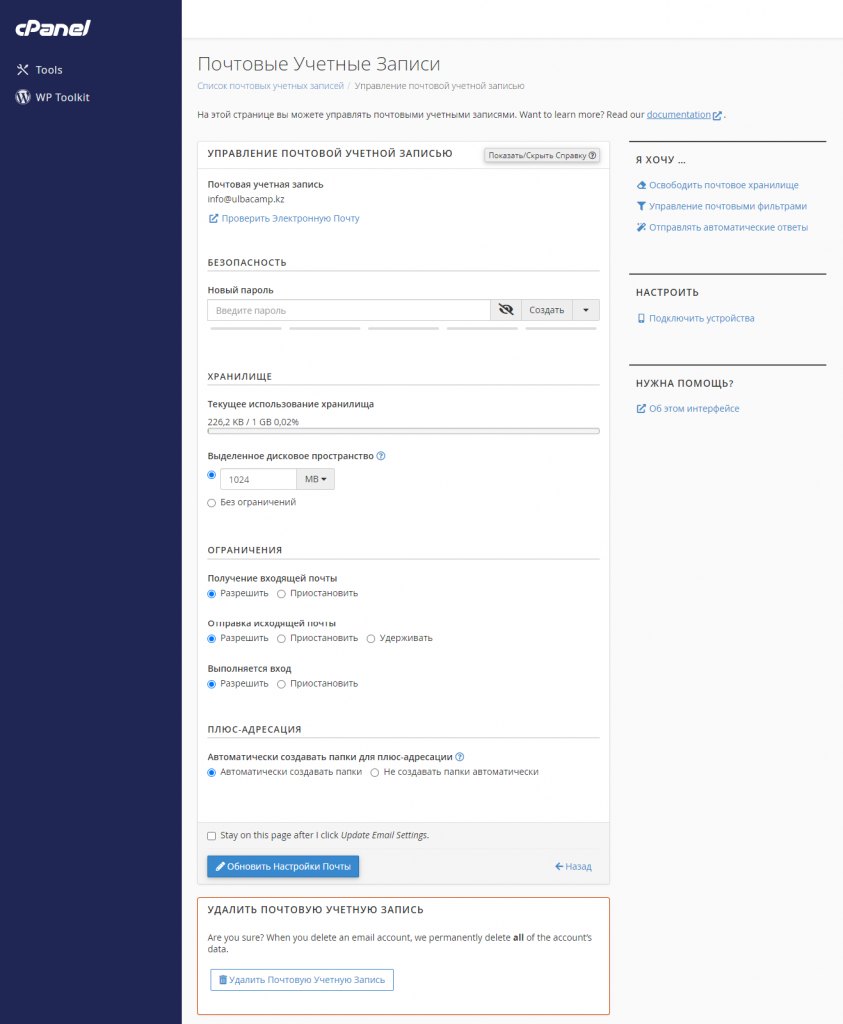
Важно! Для доступа к почтовым ящикам cPanel предлагает web-интерфейсы для работы с почтой (webmail), например, Roundcube. Доступ к webmail осуществляется по ссылке вида https://mysite.kz:2086.
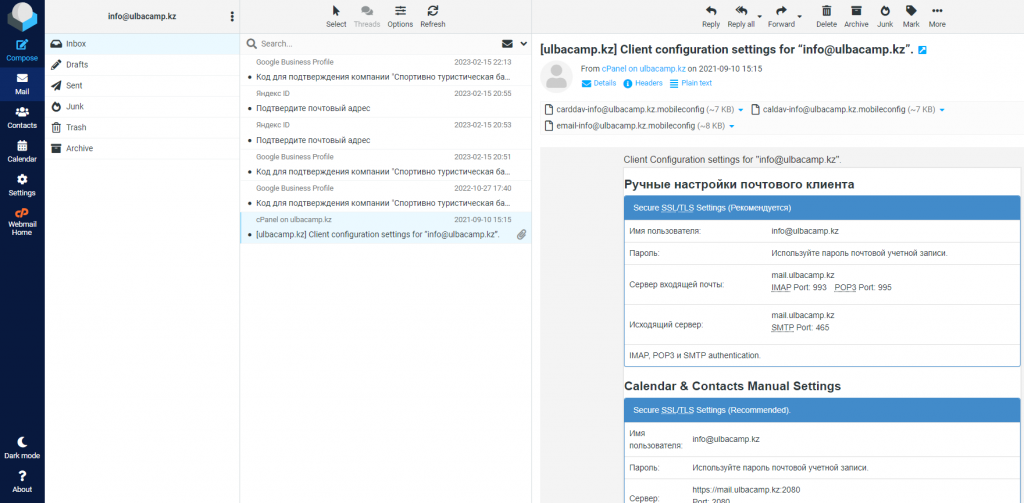
Управление резервными копиями
В Разделе “Файлы” предусмотрен функционал работы с резервными копиями.
По умолчанию, на нашем хостинге Onehost, резервные копии выполняется несколько раз в неделю.
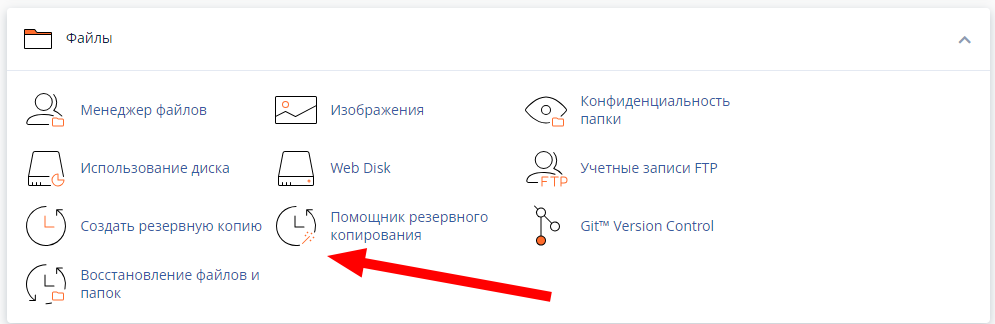
1. Воспользуйтесь мастером резервного копирования для выполнения создания резервной копии файлов и БД.
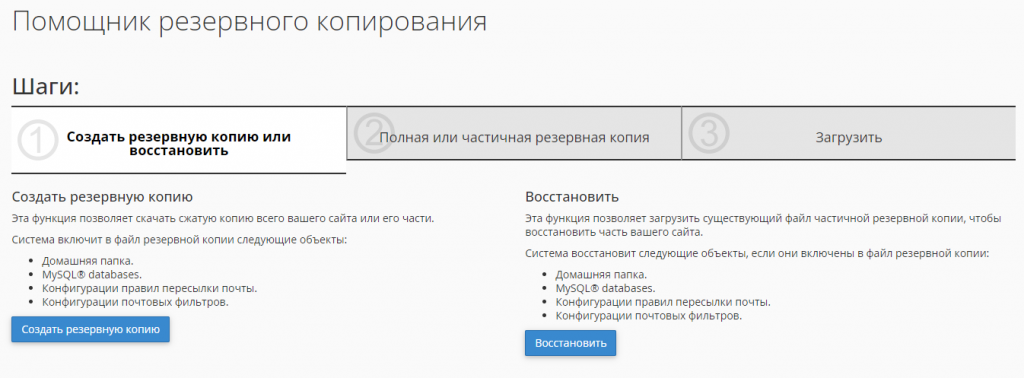
2. В меню «Резервная копия» находятся два пункта с функциями:
- создание полной либо частичной копии корневого каталога и БД;
- полное или частичное восстановление файлов из резервной копии.
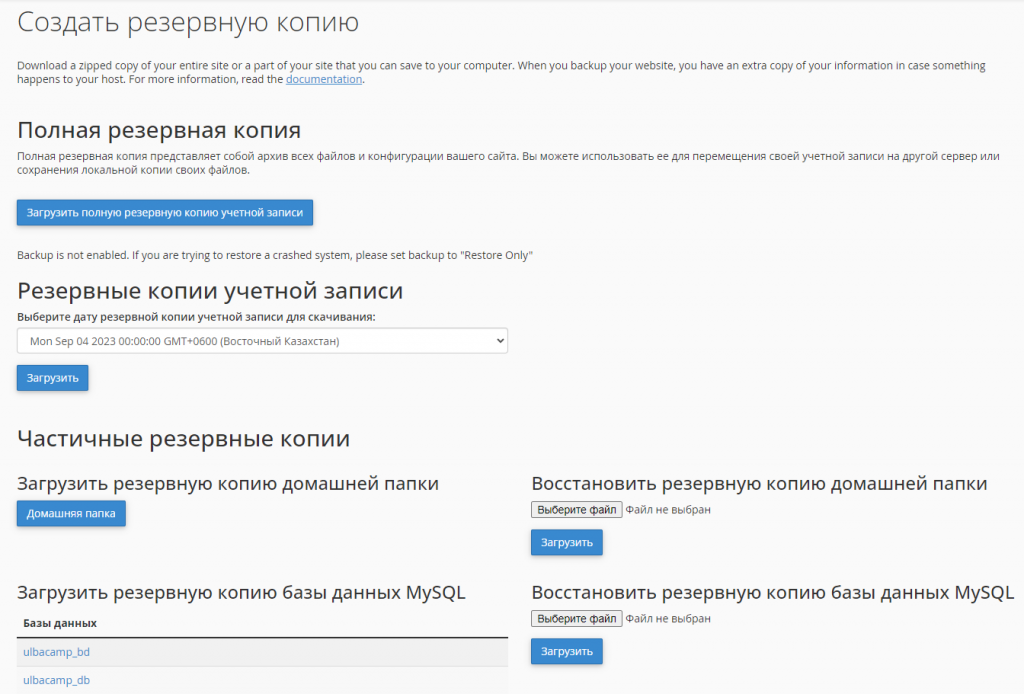
Работа с DNS
Если серверы доменной зоны пользователя расположены на серверах Onehost.kz (установлены наши NS-сервера ns1.1host.kz ns2.1host.kz ns3.1host.kz), то cPanel предоставляет функционал для управления записями DNS (Раздел “Домены”).
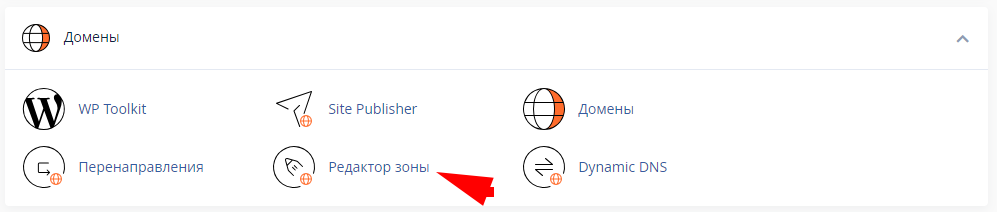
В этом меню размещен удобный редактор для добавления и изменения записей в доменной зоне. Для редактирования зон нажмите кнопку '"Управлять".
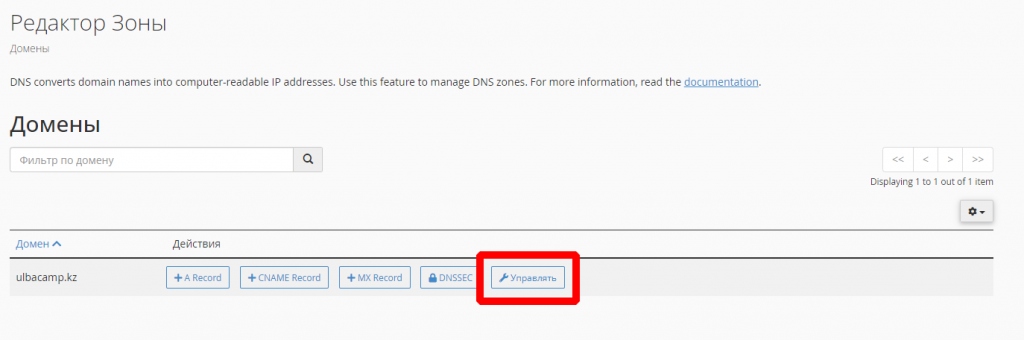
Статистика
Интерфейс «Метрика» показывает статистику по работе сайтов.
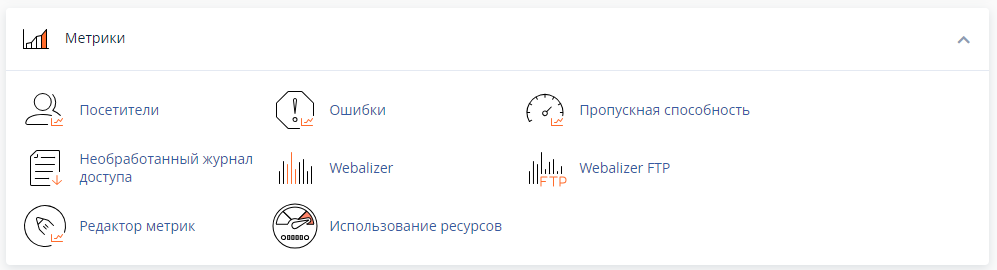
- «Посетители»: информация о посетителях с конкретного ресурса.
- «Ошибки»: журнал ошибок web сервера.
- Системы статистики и web-аналитики AWStats и Webalizer.
- Можете скачать через меню “Доступ к необработанным данным” лог-файлы журналов посетителей для конкретных сайтов.
Вспомогательный функционал cPanel
Работа с сертификатами SSL
Значимой функцией администрирования web-сайта с активацией протокола HTTPS является создание SSL-сертификатов и управление ими.
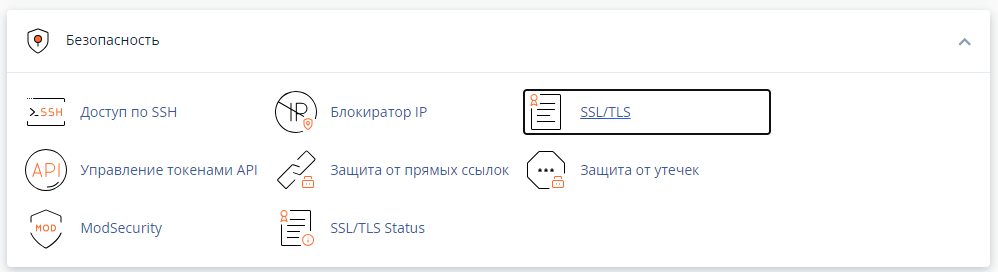
1. Для просмотра уже существующих сертификатов необходимо воспользоваться модулем «Безопасность» и зайти в пункт «SSL/TLS».
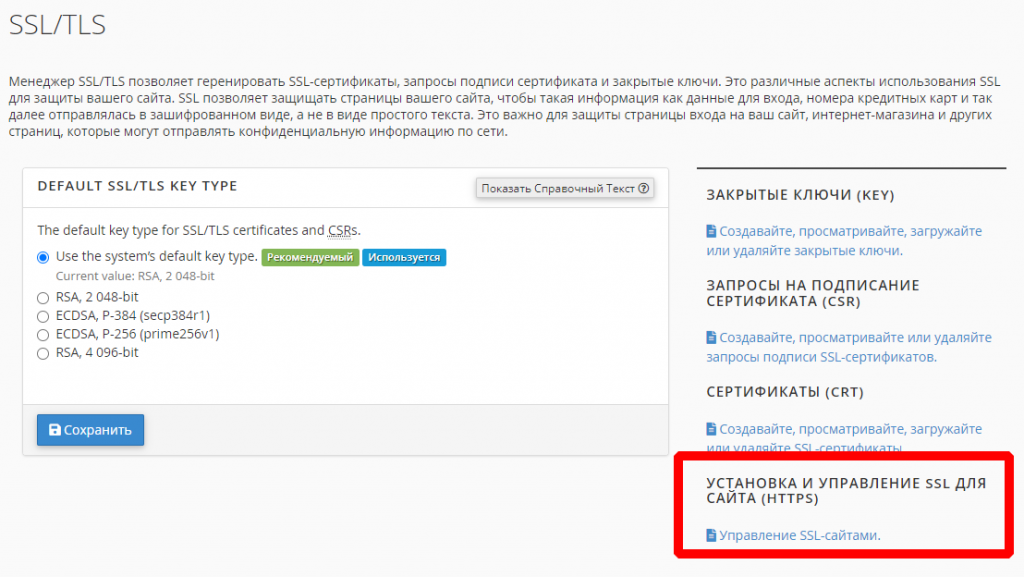
2. Чтобы произвести инсталляцию SSL-сертификата, следует нажать справа ссылку «Установка и управление SSL для сайта (HTTPS)» — здесь вы увидите сайты с уже существующими сертификатами.
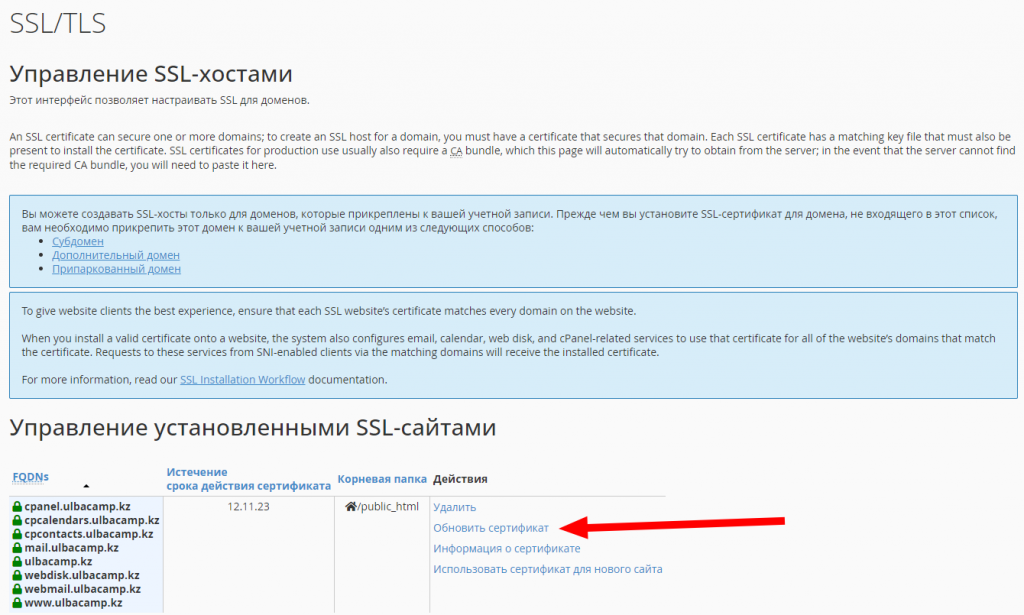
Покупка производится непосредственно у центра выпуска сертификатов или у нашего провайдера https://onehost.kz/ssl/ под ключ с установкой на сервере.
При покупке сертификата вы получите для своего сайта определенный набор текстовых файлов. Минимальное содержимое набора - это сам сертификат и закрытый ключ для него.
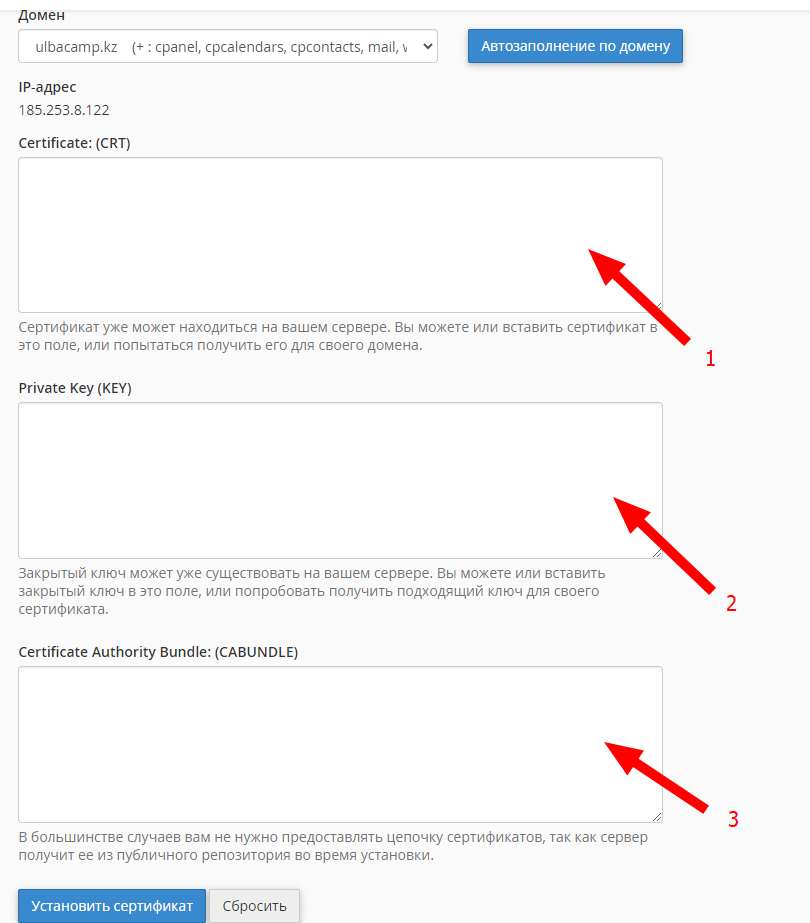
- В пустое поле «Сертификат CRT» следует скопировать из файла сертификата его содержимое.
- В пустое поле пониже «Закрытый ключ KEY» необходимо скопировать содержимое закрытого ключа, который вы сохранили при генерации CSR файла при заказе сертификата.
- Необходимость заполнения поля «Пакет центра сертификации CABUNDLE» зависит от наличия в файлах сертификата цепочки центров авторизации.
- После нажатия кнопки «Установит сертификат», web-проект активирует функционирование поддержки по протоколу HTTPS.
Автоматически устанавливаемый сертификат от Cpanel
Если DNS-записи на домене прописаны корректно на наш сервер, или вы прописали у домена наши сервер NS-адреса (ns1.1host.kz, ns2.1host.kz, ns3.1host.kz), в этом случае бесплатный сертификат от CPanel должен установиться автоматически, если такое не произошло, можете проверить и запустить установку через пункт меню «Безопасность» - «SSL/TLS Status»
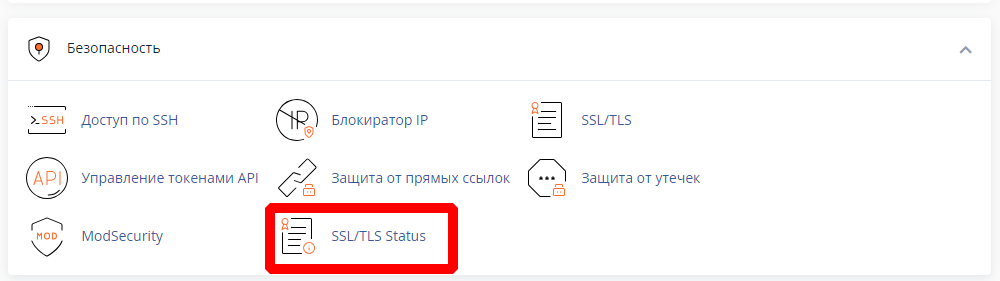
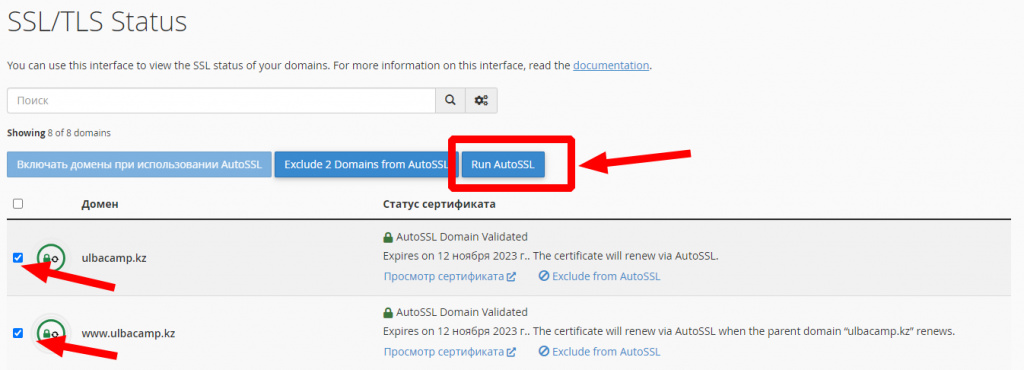
Если вы увидели что на домене не установлен сертификат (красный значок), отметьте нужные домены и нажмите на кнопку автоматической генерации “Run AutoSSL”.
В данном случае сертификат установиться автоматически и вам нужно будет только настроить переадресацию сайта на https.
Управление версиями и настройками PHP для сайтов
Для корректной работы сайта важно использовать определенную версию языка PHP. cPanel поддерживает мультиверсионность PHP.
В разделе “Программное обеспечение” меню “Выбор версии PHP”, вы можете установить нужную версию PHP.
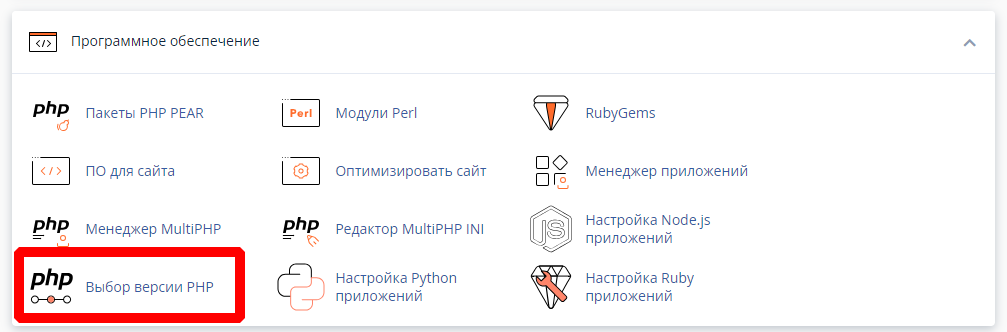
Здесь вы увидите список доступных версий PHP для ваших сайтов.
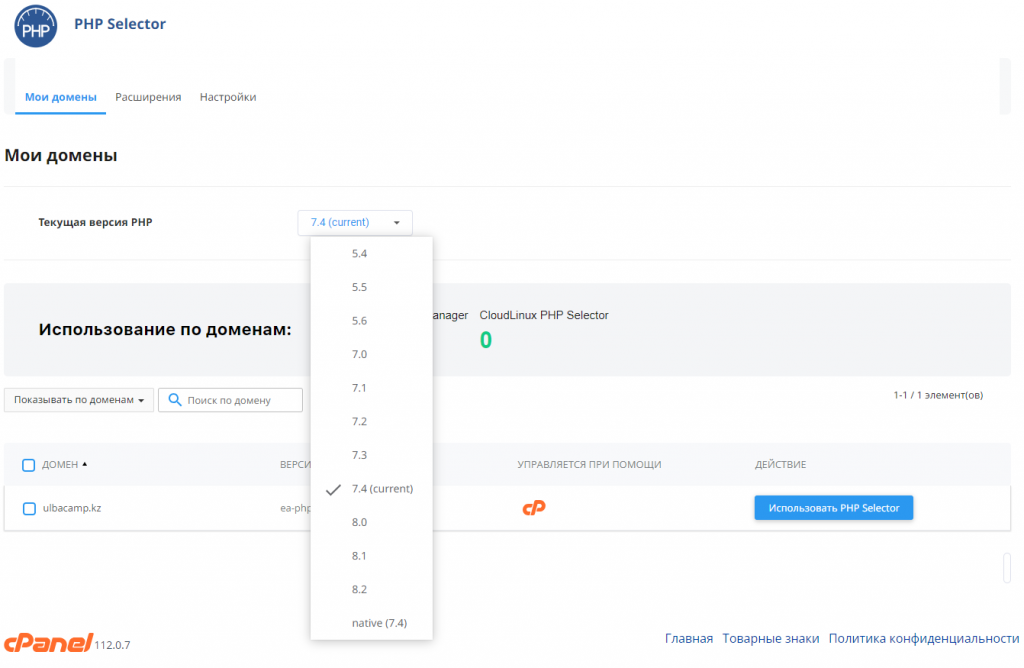
Можно произвести тонкую настройку различных параметров PHP и выбор необходимых расширений PHP (Extensions) с помощью пункта меню “Расширения и Настройка”.
PS: для управления данными функциями необходимо выбрать любой PHP, за исключением php по умолчанию “native”.
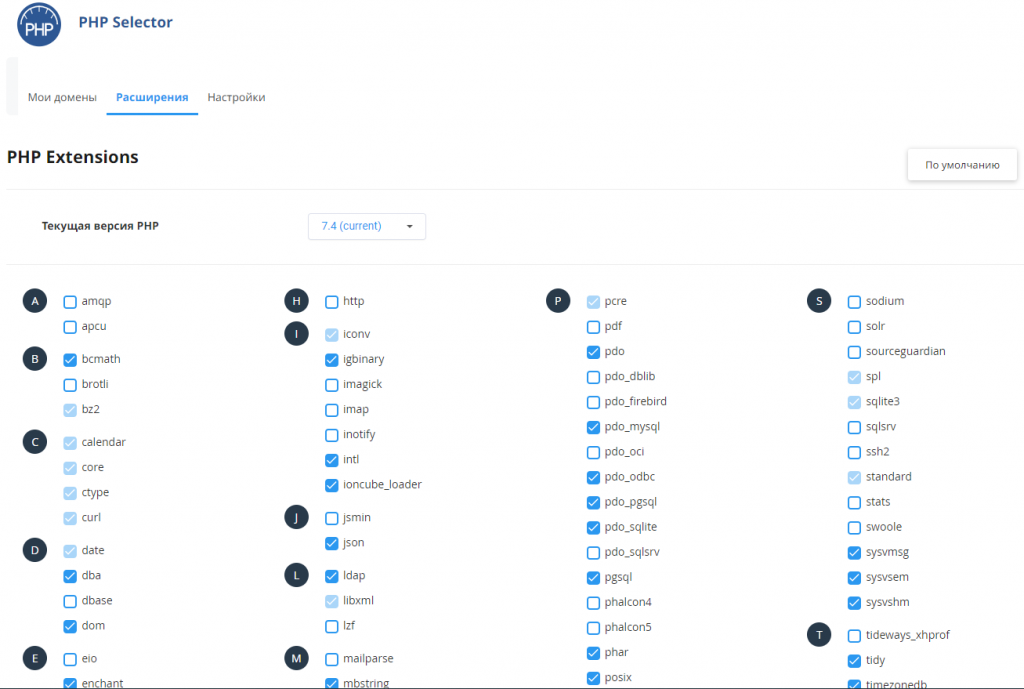
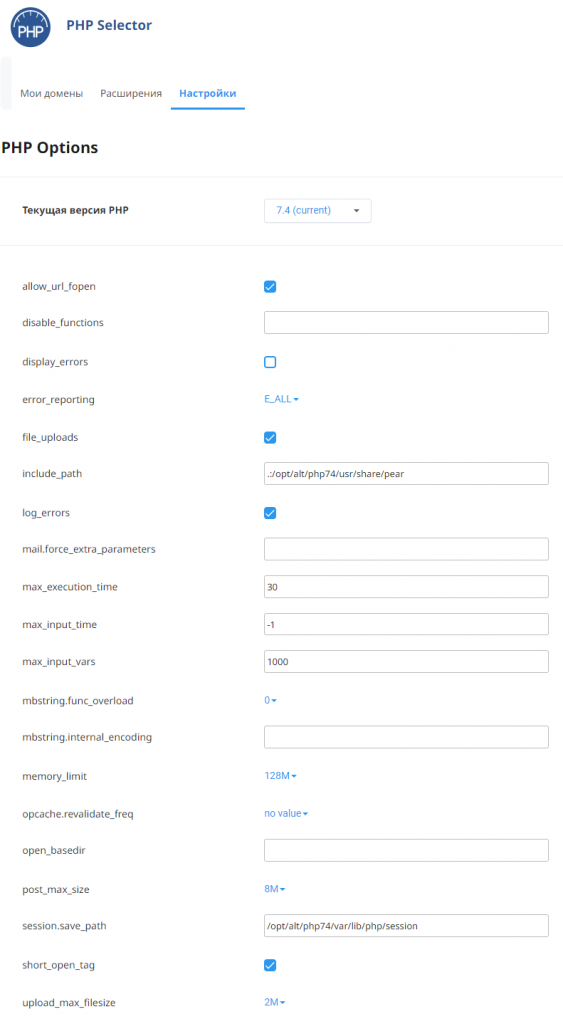
Планировщик заданий CRON
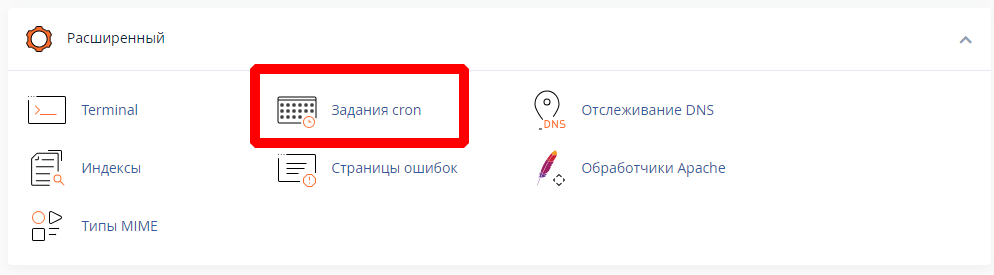
Функционал планировщика «Cron» позволяет автоматически запускать скрипты, определенную команду либо php-программу в указанном временном интервале. Очень важно при этом иметь навыки работы с командной строкой Linux.
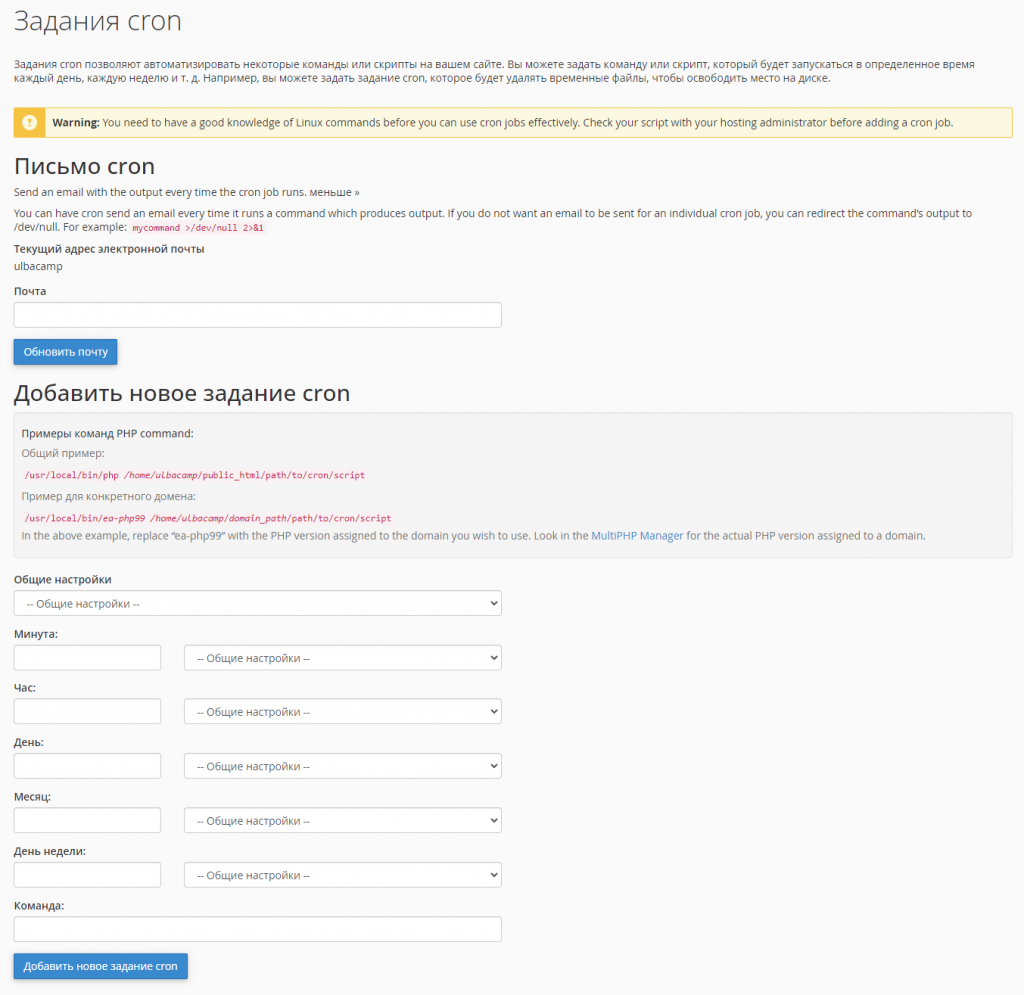
WordPress Toolkit
Эдиный интерфейс управления, позволяющий легко устанавливать, настраивать и управлять сайты работающие на движках WordPress.
Сайты WordPress часто подвергаются атакам злоумышленников. WordPress Toolkit анализирует ваш сайт на предмет безопасности, проверяя перечисленные ниже аспекты безопасности и показывая результат их проверки под снимком экрана сайта:
- Поддержка SSL/TLS
- Усиление безопасности вашего сайта
- Установка обновлений
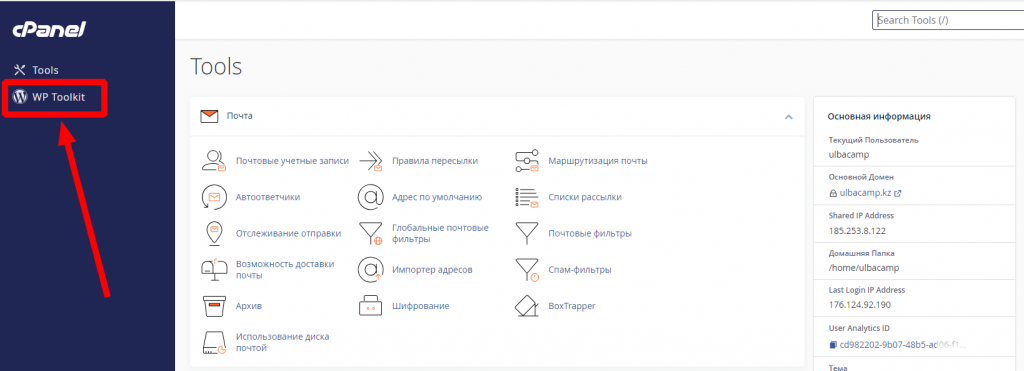
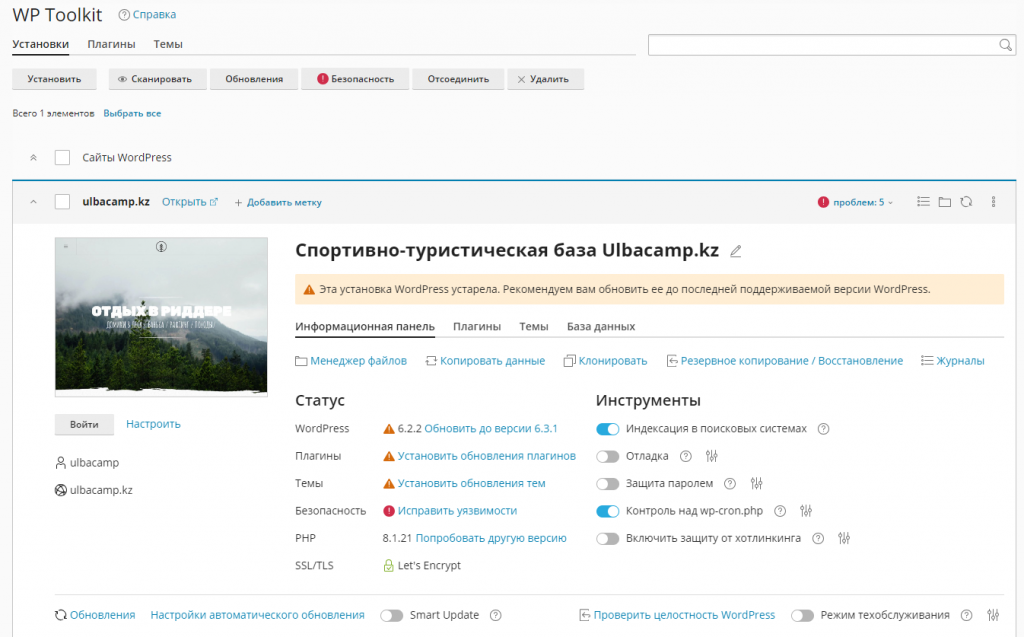
Протокол SSH — подключение доступа
В панели хостинга cPanel есть функционал обеспечивающий доступ пользователя на сервер через защищенный протокол SSH.
Зайдите через Раздел Безопасность, пункт Доступ по SSH
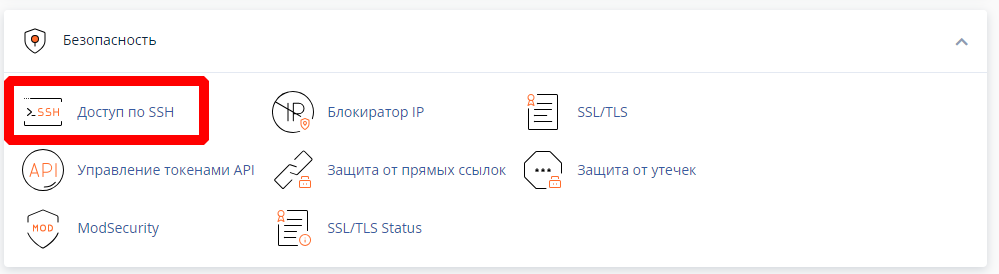
Тут вы можете управлять своими публичными и приватными ключами для пользователя.
Вы можете импортировать уже готовые ключи с локального компьютера или создать новые.
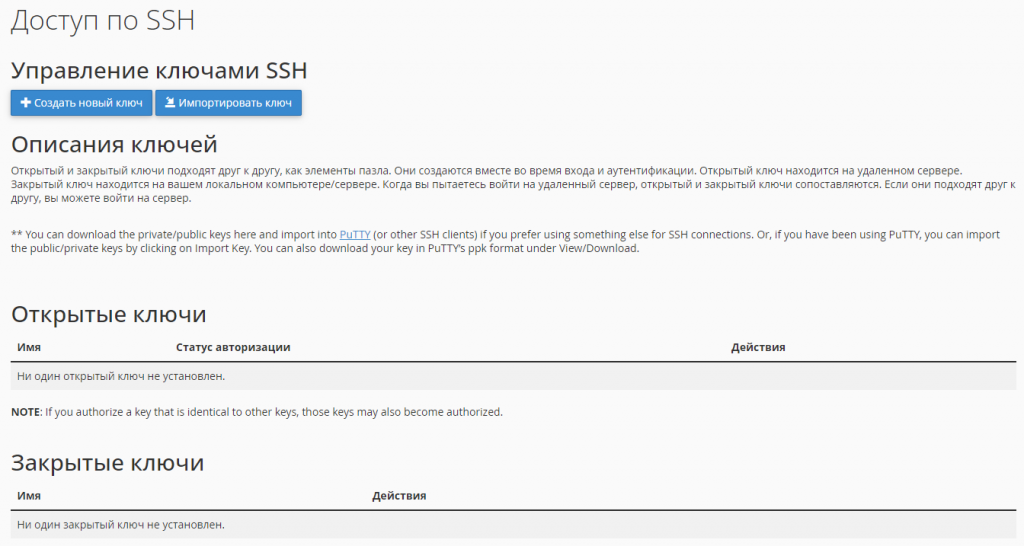
cPanel имеет возможность организовать непосредственно с веб-части консоль, позволяющий работать без использования SSH с помощью командной строки на сервере.
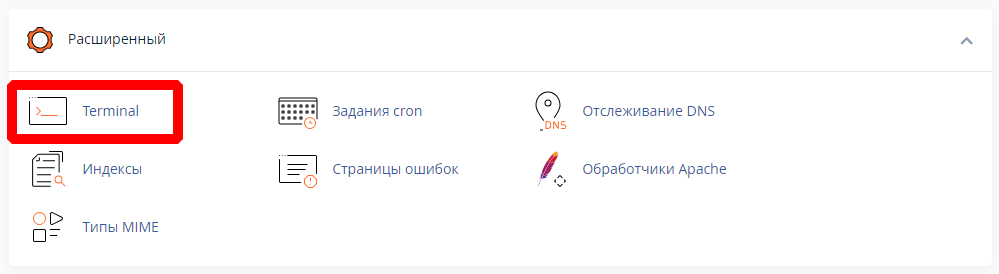
Если данный функционал по-умолчанию закрыт, вы всегда сможете обратиться в поддержку для подключения данного функционала

